Cara Mengubah Metode Pembayaran untuk Akun Apple di iPhone, iPad, dan Mac
Bermacam Macam / / April 05, 2023
ID Akun Apple Anda diperlukan untuk mengakses berbagai layanan seperti iCloud, Musik Apple, dan Apple Arkade. Anda juga dapat memilih langganan aplikasi lain di App Store menggunakan ID Akun Apple Anda. Namun pengalaman Anda dapat terpengaruh jika pembayaran untuk langganan tersebut tidak diproses tepat waktu.

Secara default, akun Apple Anda memilih metode pembayaran yang biasa Anda gunakan untuk membayar aplikasi dan langganan. Jika metode pembayaran pilihan Anda tidak dapat memproses pembayaran, Anda dapat memperbarui metode pembayaran tersebut. Posting ini akan menunjukkan cara mengubah metode pembayaran untuk akun Apple Anda di iPhone, iPad, dan Mac.
Ubah Metode Pembayaran di iPhone dan iPad
Langkah-langkah untuk mengubah metode pembayaran akun Apple tetap sama untuk iPhone dan iPad. Kami sarankan untuk memastikan bahwa iPhone atau iPad Anda terhubung ke jaringan Wi-Fi yang stabil untuk mencegah hambatan saat mengubah metode pembayaran.
Inilah cara melakukannya.
Langkah 1: Buka aplikasi Pengaturan di iPhone atau iPad Anda.

Langkah 2: Ketuk nama profil Anda di bagian atas.

Langkah 3: Pilih Pembayaran dan Pengiriman dari daftar opsi.

Anda akan diminta untuk mengautentikasi tindakan menggunakan ID Wajah atau Kode Sandi.
Langkah 4: Di bawah Metode Pembayaran, ketuk Tambah Metode Pembayaran.
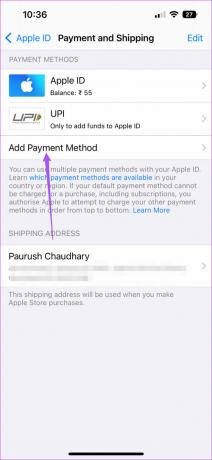
Anda akan melihat semua opsi metode pembayaran yang tersedia di negara Anda untuk Akun Apple Anda.

Anda juga dapat memeriksa metode pembayaran mana yang tersedia di negara Anda dengan mengunjungi halaman Dukungan Apple.
Langkah 5: Setelah Anda menambahkan detail Metode Pembayaran, ketuk Selesai di pojok kanan atas.

Jika Anda ingin menghapus metode pembayaran yang ada untuk akun Apple Anda, berikut cara melakukannya.
Langkah 1: Buka aplikasi Pengaturan di iPhone atau iPad Anda.

Langkah 2: Ketuk nama profil Anda di bagian atas.

Langkah 3: Pilih Pembayaran dan Pengiriman dari daftar opsi.

Anda akan diminta untuk mengautentikasi tindakan menggunakan ID Wajah atau Kode Sandi.
Langkah 4: Setelah Anda melihat metode pembayaran tambahan, ketuk Edit di pojok kanan atas.
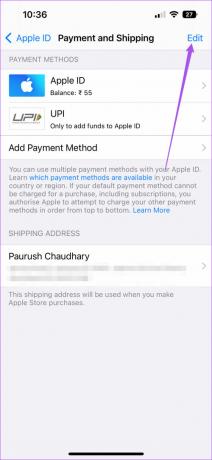
Langkah 5: Ketuk ikon minus merah di sebelah opsi metode pembayaran yang ingin Anda hapus dari akun Apple Anda.

Ubah Metode Pembayaran di Mac
Di Mac Anda, Anda pasti menggunakan akun Apple Anda untuk menyinkronkan data antar perangkat Anda. Untungnya, Anda juga dapat mengubah metode pembayaran akun Apple menggunakan Mac Anda. Sebelum melanjutkan, sebaiknya periksa apakah Mac Anda terhubung ke jaringan Wi-Fi yang stabil atau tidak.
Berikut cara mengubah metode pembayaran akun Apple Anda di Mac.
Langkah 1: Tekan Command + Spasi untuk membuka Pencarian Spotlight, ketik Toko aplikasi, dan tekan Kembali.

Langkah 2: Setelah App Store terbuka, klik nama profil Anda di pojok kiri bawah.

Langkah 3: Klik Pengaturan Akun di kanan atas.

Langkah 4: Masuk dengan mengonfirmasi kredensial akun Apple Anda.

Langkah 5: Di jendela Pengaturan Akun, klik Kelola Pembayaran dari opsi di sisi kanan.

Langkah 6: Klik Tambahkan Pembayaran di bagian bawah. Sebaiknya gunakan mode pembayaran baru sebagai cadangan agar langganan Anda tidak dijeda.

Langkah 7: Pilih opsi metode pembayaran yang tersedia di negara Anda.

Langkah 8: Setelah menambahkan detail, klik Selesai di pojok kanan bawah.

Langkah 9: Kembali ke layar Pengaturan Akun dan klik Selesai di pojok kanan bawah.

Setelah Anda menambahkan pembayaran baru, Anda dapat menghapus metode pembayaran yang ada atau kedaluwarsa dari akun Anda untuk menghindari kebingungan atau konflik yang dapat menyebabkan kegagalan pembayaran. Berikut cara melakukannya menggunakan App Store di Mac.
Langkah 1: Tekan Command + Spasi untuk membuka Pencarian Spotlight, ketik Toko aplikasi, dan tekan Kembali.

Langkah 2: Saat App Store terbuka, klik nama profil Anda di pojok kiri bawah.

Langkah 3: Klik Pengaturan Akun di kanan atas.

Langkah 4: Masuk dengan mengonfirmasi kredensial akun Apple Anda.

Langkah 5: Di jendela Pengaturan Akun, klik Kelola Pembayaran dari opsi di sisi kanan.

Langkah 6: Di sebelah Metode Pembayaran, pilih salah satu yang ingin Anda hapus dan klik Edit di sebelahnya.

Langkah 7: Klik Hapus Metode Pembayaran di bagian bawah. Kemudian klik Selesai.

Langkah 8: Kembali ke Pengaturan Akun dan klik Selesai di pojok kanan bawah.

Ingin berhenti berlangganan? Baca panduan kami di cara membatalkan langganan App Store di Mac.
Hindari Penundaan Pembayaran
Memperbarui metode pembayaran Anda akan mencegah Anda menghadapi masalah terkait langganan dan pembelian aplikasi. Sejumlah besar aplikasi yang tersedia untuk iPhone, iPad, dan Mac menawarkan fitur tambahan dengan menawarkan langganan berbayar. Anda dapat menginstal dan menghapus aplikasi tersebut dengan membatalkan langganan sesuai kebutuhan Anda. Anda juga dapat mencegah penginstalan ulang aplikasi, terutama oleh anak-anak Anda menyembunyikan riwayat pembelian aplikasi di iPhone, iPad, dan Mac.
Terakhir diperbarui pada 08 September 2022
Artikel di atas mungkin berisi tautan afiliasi yang membantu mendukung Teknologi Pemandu. Namun, itu tidak mempengaruhi integritas editorial kami. Konten tetap berisi dan otentik.
Ditulis oleh
Paurush Chaudhary
Mengungkap dunia teknologi dengan cara paling sederhana dan menyelesaikan masalah sehari-hari terkait Ponsel Cerdas, Laptop, TV, dan Platform Streaming Konten.



